Werbung
Das Verwalten von Dateien ist super langweilig. Kopieren, verschieben, löschen, bla. Aber weißt du was? Es braucht auch Zeit. Das macht jeder Computerbenutzer im Laufe eines durchschnittlichen Tages mehrmals - und Sie machen es wahrscheinlich falsch.
Ich sage nicht, dass Sie es falsch machen für mich - Sie machen es falsch für Sie, wenn Sie Ihre eigenen Vorlieben und Wünsche berücksichtigen. Denken Sie darüber nach: Hat Windows Explorer Ja wirklich alles machen was du willst? Funktioniert es gerade so wie es sollte, ohne störungen? Ich wäre überrascht, wenn die Antwort ja wäre. Das liegt daran, dass jeder anders ist - und Windows Explorer einfach nicht anpassbar genug ist. Und für einige Leute ist das Reparieren 89 AUD wert, das ist wie viel Verzeichnis Opus Kosten.

Es gibt viele alternative Dateimanager - wir haben uns das zuvor angesehen fünf gute Dateimanager Die 5 guten kostenlosen Windows-Dateimanager Weiterlesen dann um zwei alternative Dateimanager 2 Alternative Dateimanager, die Sie unbedingt ausprobieren sollten Weiterlesen
, und noch einer genannt Multi Commander Probieren Sie Multi Commander als Alternative für den erweiterten Datei-Explorer ausUm ehrlich zu sein, wurde Windows 7 mit einem recht anständigen Datei-Explorer geliefert. Sie haben links ein einfaches Navigationsfenster mit Datei- und Ordnerlisten in der Mitte und ein nützliches Vorschaufenster auf ... Weiterlesen . Warum würden Sie fast hundert Dollar für etwas ausgeben, das Sie kostenlos bekommen können?Extreme Schnittstellenanpassung
Das Wichtigste, was Sie über Directory Opus wissen sollten, ist, dass Sie Änderungen vornehmen können alles. Hier ist der Dialog, in dem Sie Tastaturkürzel anpassen können:
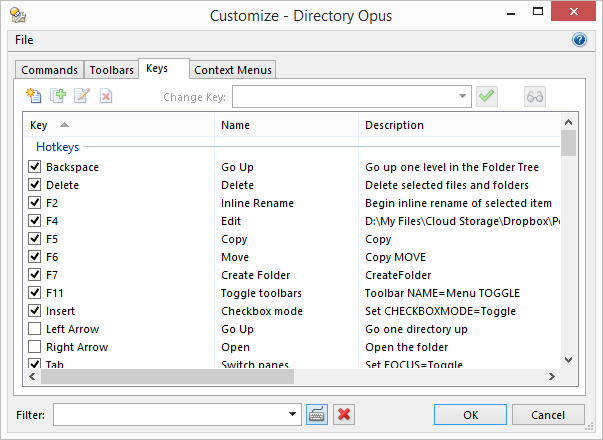
Zum Beispiel bin ich an die Norton Commander-Tastenkombinationen gewöhnt: F5 zum Kopieren, F6 zum Verschieben usw. Directory Opus funktioniert standardmäßig nicht so, aber nach einer Minute Konfiguration funktioniert es.
Sie können die Symbolleisten auch nach Ihren Wünschen ändern: Mischen Sie Elemente, entfernen Sie nicht benötigte Elemente und erstellen Sie neue. Es ist so ausgefeilt, dass bestimmte Symbolleisten nur für einige Ordnertypen angezeigt werden, sodass Sie bildbezogene Befehle nur erhalten, wenn Sie einen Ordner mit Bildern betrachten (genau wie der Explorer).
Sie können Hotkeys auch global festlegen, sodass das Directory Opus-Fenster nicht aktiv sein muss, damit sie funktionieren. Unabhängig davon, an welcher App ich arbeite, kopiert Alt + Strg + C den derzeit aktiven Directory Opus-Pfad in meine Zwischenablage. Dies ist sehr nützlich für Dialogfelder zum Speichern unter - Ich füge einfach den Pfad ein, an dem ich bereits arbeite, anstatt im Dialogfeld erneut dorthin navigieren zu müssen.
Enge Integration mit anderen Systemwerkzeugen
Schau dir diesen kleinen Knopf an:

Offensichtlich verfügt Directory Opus nicht über eine Schaltfläche mit dem Titel "MUO" (MakeUseOf). Dies ist eine Schaltfläche, die ich erstellt habe, die jedoch ein externes Tool aufruft und mit den aktuell ausgewählten Bildern füttert. Ich muss nur zwei Bilder auswählen, auf die Schaltfläche klicken und ein wunderschön gesticktes und in der Größe verändertes Bild erstellen, das in jeden Android-Beitrag eingefügt werden kann. Es dauert ungefähr eine halbe Sekunde.
Für viele Aufgaben müssen Sie jedoch keine externen Tools aufrufen: Directory Opus bietet leistungsstarke integrierte Unterstützung für Skripte, sodass Sie Ihre eigenen komplexen Makros schreiben können, die ihre eigenen Funktionen verwenden.
Ordner Aliase
Ja, Directory Opus verfügt genau wie der Explorer über ein Favoritenmenü. Es ist sogar intelligent genug, um Ordner zu verfolgen, die Sie häufig verwenden, und sie automatisch zu Ihren Favoriten hinzuzufügen. Aber wenn Sie wie ich sind, verwenden Sie lieber Ihre Tastatur als Ihre Maus. Hier passen Ordner-Aliase hinein:

Geben Sie einen Schrägstrich ein und anschließend einen zuvor konfigurierten Alias (oder einen der zahlreichen Aliase, die im Lieferumfang von Directory Opus enthalten sind). Sie befinden sich in diesem Ordner. Die Liste wird während der Eingabe eingegrenzt. Das ist ein schnell Weg, um dorthin zu gelangen, wo Sie hin müssen.
Bildwerkzeuge
Müssen Sie die Größe eines Bildes ändern oder sein Format ändern? Drehen oder Qualität ändern? Kein Problem:

Dies ist alles in Directory Opus integriert. Der obige Dialog ist die grafische Oberfläche für diese Funktionen - sie sind jedoch auch über Skriptbefehle verfügbar. Sie können also 100 Bilder auswählen, auf eine Schaltfläche klicken und die Größe aller Bilder ändern und in JPG-Qualität von 80% konvertieren lassen. Es ist schnell und erfordert keine externen Tools.
Leistungsstarke Bulk-Umbenennung
Jeden Tag muss ich einer Reihe von Dateien Präfixe hinzufügen (normalerweise Screenshots, die ich für Posts verwende). Manchmal muss ich auch Dateien nacheinander nummerieren. Kein Problem:
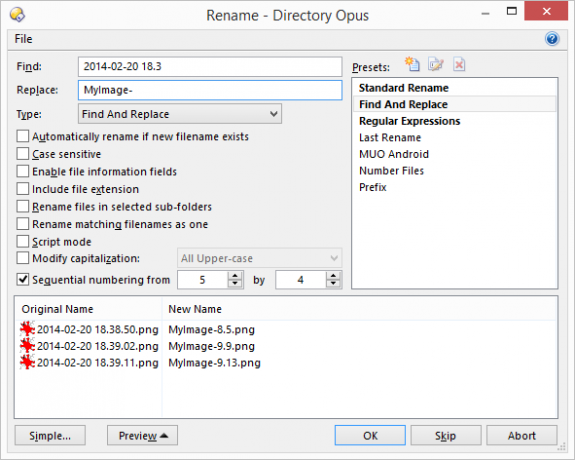
Ich wähle einfach die Dateien aus, mit denen ich arbeiten möchte, und sage Directory Opus, was zu tun ist. Wie Sie auf der rechten Seite des Screenshots sehen können, können Sie auch Umbenennungsvoreinstellungen erstellen und speichern Verwenden Sie komplexe reguläre Ausdrücke, um Dateinamen auf eine Weise zu transformieren, die einfach nicht möglich ist Andernfalls.
Finden Sie während der Eingabe (auch aus der Mitte)
Sie wissen, wie Chrome Ihren aktuellen Suchbegriff auf der Seite hervorhebt? Directory Opus macht das auch:
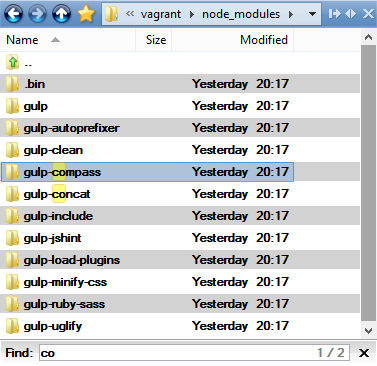
Windows Explorer unterstützt die schnelle Tastatursuche… jedoch nur, wenn Sie am Anfang des Datei- oder Ordnernamens beginnen. Im obigen Screenshot wäre das nutzlos - alle Ordner beginnen mit "gulp"! Directory Opus ist das egal - Sie können ab der Mitte des Datei- oder Ordnernamens mit der Eingabe beginnen, um sie zu finden und auch andere Instanzen hervorzuheben.
Einzel- oder Doppelscheibe nach Bedarf
Directory Opus kann folgendermaßen aussehen:

Zwei horizontale Ordnerfenster, eines als Miniaturansicht, das andere als detaillierte Liste mit Attributen und Erstellungs- / Zugriffsdaten sowie ein Vorschaufenster auf der rechten Seite, in dem eine große Version aller Bilder angezeigt wird, auf die Sie klicken auf. Puh, das ist komplex. Es kann auch so aussehen:

Eine winzige Liste von Dateien auf kleinem Raum, ideal zum Überlagern eines anderen Fensters, um Dateien einzeln in einen Beitrag zu ziehen, ein Browserfenster zum Hochladen usw.
Nur ein Vorgeschmack
Dies war nur eine winzige Auswahl von was Verzeichnis Opus tun können. Ich habe die integrierte FTP-Unterstützung nicht erwähnt, die Tatsache, dass 7z-Dateien ohne externes Tool extrahiert werden können, die Dateisynchronisierung und den Duplikat-Finder, die Benutzeroberfläche mit mehreren Registerkarten... Die Liste geht weiter. Nachdem Sie Directory Opus nach Ihren Wünschen angepasst haben, können Sie natürlich Ihr gesamtes Setup exportieren, um es sicher aufzubewahren und mit anderen Computern zu synchronisieren. Sie können auch einzelne Befehle exportieren gesamtes Forum gewidmet, um Einstellungen und Befehle mit anderen zu teilen.
Wenn Sie jemals mit Ihrem aktuellen Dateimanager frustriert sind, sollten Sie sich Directory Opus ansehen. Es gibt einen Grund, warum es seit 1995 immer noch stark ist.

